Allgemeine Einstellungen
Unter Global settings (Allgemeine Einstellungen) können Sie die folgenden Einstellungen vornehmen:
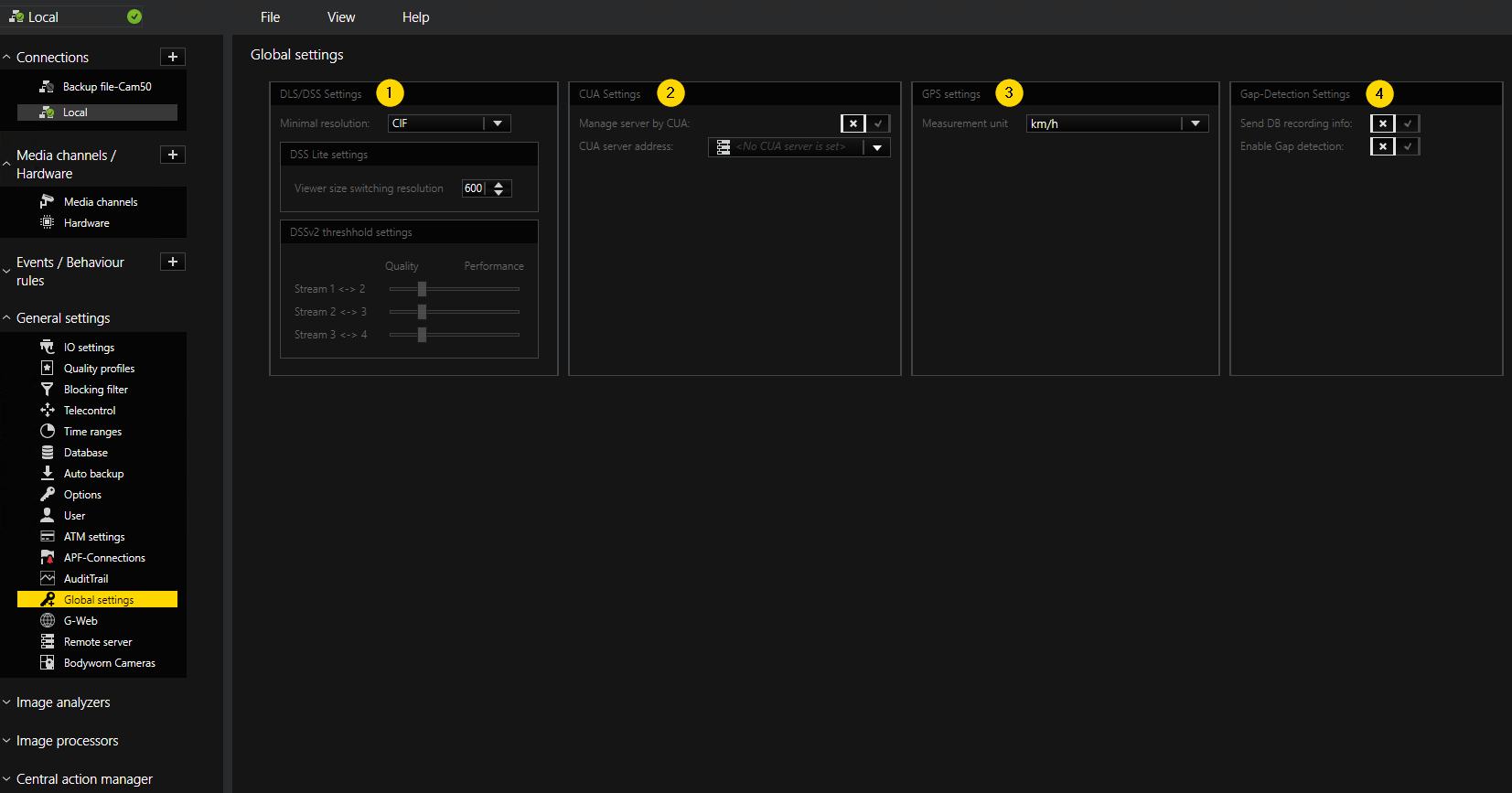
DLS/DSS-Einstellungen
Im Bereich DLS/DSS Settings (DLS/DSS-Einstellungen) können Sie verschiedene Auflösungseinstellungen für DLS/DSS (Dynamic Live Stream / Dynamic Stream Selection) vornehmen.
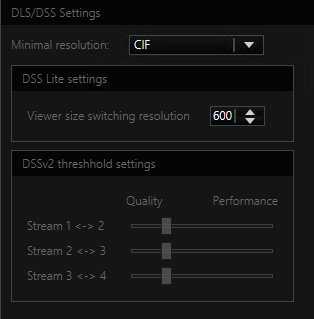
Wie Sie die DLS/DSS-Einstellungen konfigurieren:
-
Passen Sie die folgenden Einstellungen an:
Einstellung
Beschreibung
Minimal resolution (Minimale Auflösung)
Wählen Sie eine vordefinierte Auflösung aus dem Dropdown-Menü Minimal resolution (Minimale Auflösung).
Wenn Sie die Option Custom (Benutzerdefiniert) auswählen, können Sie die Auflösung manuell einstellen, indem Sie eine Minimal width (Minimale Breite) und eine Minimal height (Minimale Höhe) konfigurieren.
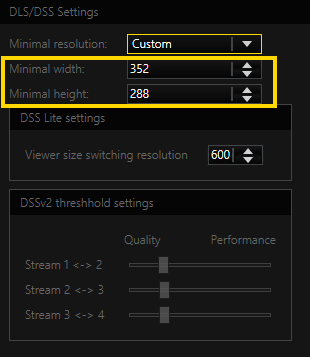
DSS Lite settings (DSS-Lite-Einstellungen)
Konfigurieren Sie die Viewer size switching resolution (Auflösung beim Umschalten der Viewer-Größe).
Damit können Sie die Größe des Viewers so anpassen, dass die Funktion für 4k-Monitore ohne Skalierung verwendet werden kann und die Viewer in der responsiven Größe angezeigt werden.
DSSv2 threshold settings (DSSv2-Schwellenwert-Einstellungen)
Bevor Sie DSSv2 im Universal RTSP IPC Plugin konfigurieren können, wählen Sie im Tab Connection settings (Verbindungseinstellungen) unter Stream Settings (Stream-Einstellungen) als Streaming behaviour (Streamingverhalten) DSSv2 aus (weitere Informationen finden Sie in der G-Core ATI).
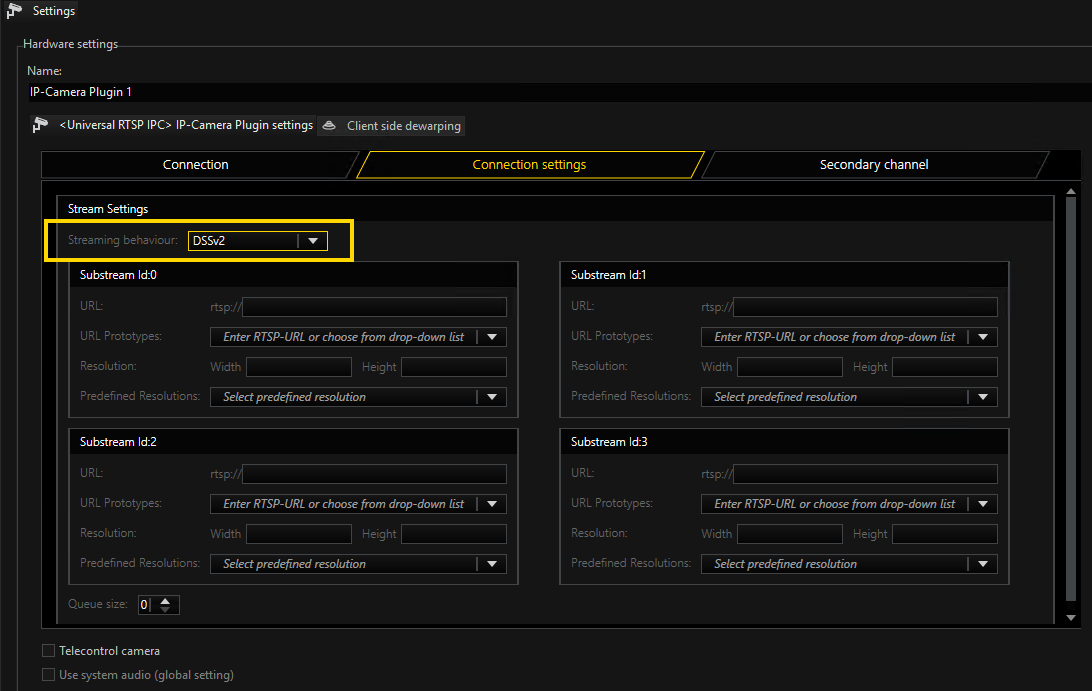
Konfigurieren Sie das Stream-Wechselverhalten für DSSv2, indem Sie die Schwellenwertschieberegler benutzen.
Mit jedem Schieberegler können Sie das Wechselverhalten für zwei zusammenhängende Streamauflösungen konfigurieren:
-
Focus on quality (Fokus auf Qualität): Wenn der Schieberegler in Richtung Qualität bewegt wird, wechselt der Livestream früher auf den Stream mit der höheren Auflösung, wenn die angeforderte Größe zwischen den zwei Auflösungen dieser Streams liegt.
-
Focus on performance (Fokus auf Leistung): Wenn der Schieberegler in Richtung Performance (Leistung) bewegt wird, wird der Stream mit der geringeren Auflösung länger für den Livestream genutzt, bevor der Stream wechselt.
-
-
Um Ihre Konfigurationen zu speichern, klicken Sie auf die Schaltfläche
 in der Menüleiste.
in der Menüleiste.
Die Größe des Streams passt sich dynamisch an die Größe des Viewers an, wenn der Viewer gewechselt wird. Die festgelegte Auflösung wird als Mindestauflösung verwendet, auf die das Bild des Viewers für kleinere Viewer reduziert werden kann.
Beispiel
In diesem Beispiel ist nur ein Viewer ausgewählt und der Stream wird in voller Auflösung (1920 x 1080) angezeigt. Sobald die Ansicht auf eine 2x2-Matrix umgeschaltet wird, wird die Auflösung des Streams automatisch auf 160 x 90 reduziert und an die Größe des Viewers angepasst.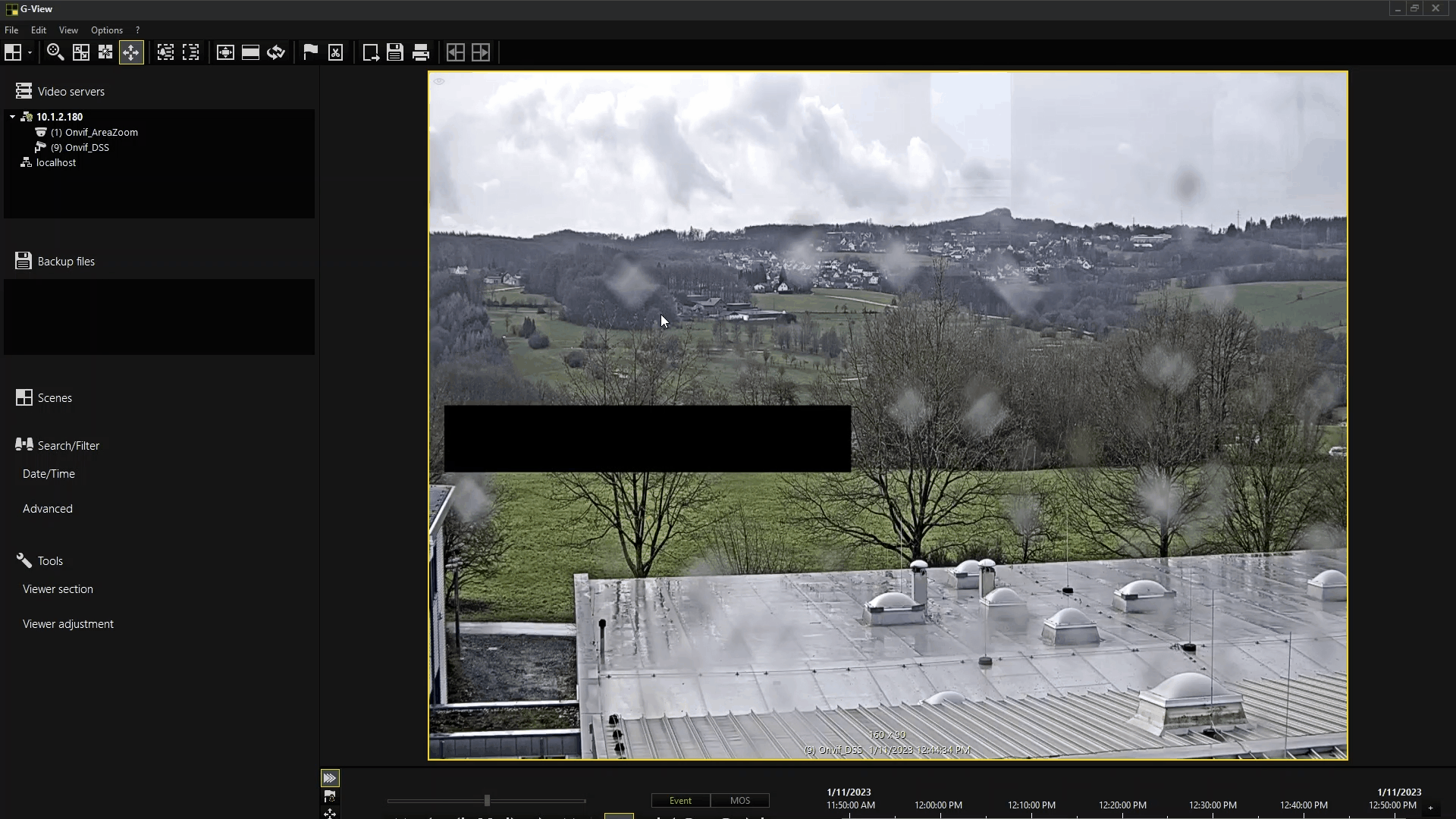
Wie Sie eine maximale Viewer-Auflösung für DSS einstellen:
-
Öffnen Sie den G-View ProfileManager.
-
Wählen Sie unter Optionsprofil > Application (Anwendung) ein Profil aus der Liste Optionsprofil aus.
-
Wählen Sie unter Viewer resolution (Viewer-Auflösung) aus dem Dropdown-Menü Clip viewer resolution used for DSS (Begrenzen Sie die Viewer-Auflösung, die für DSS genutzt wird) eine Auflösung.
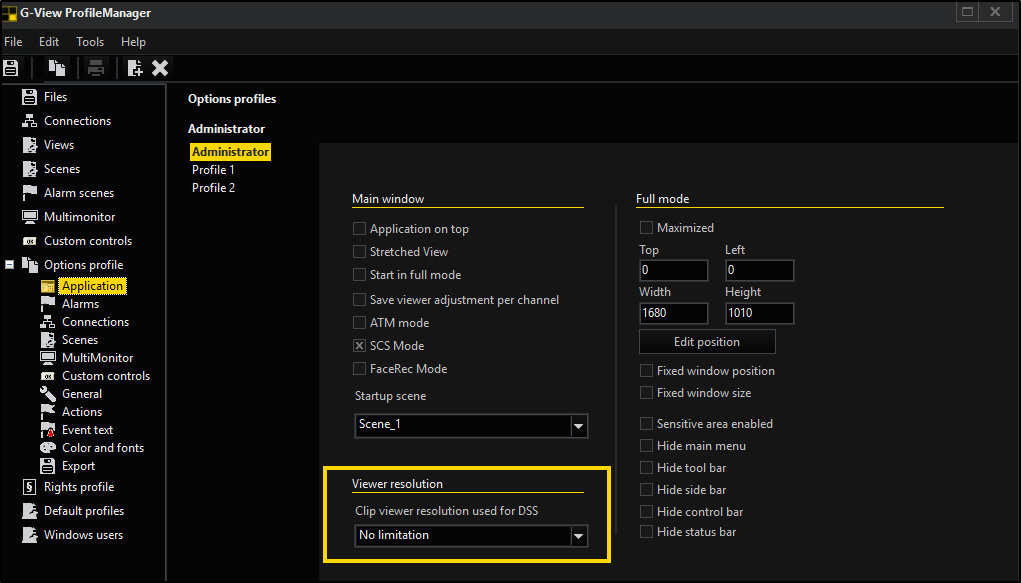
CUA-Einstellungen
Im Bereich CUA Settings (CUA-Einstellungen) wird die Einrichtung der zentralen Benutzerverwaltung konfiguriert (für ausführliche Informationen siehe Zuweisung im G-Core Setup (G-Set)).
GPS-Einstellungen
Um Daten zu sammeln und GPS-Daten als Actions an den G-Core Server zu senden, wird der Ortungsdienst verwendet (für detaillierte Informationen siehe Ortungsdienst).
Einstellungen zur Lückenerkennung
Im Bereich Gap-Detection Settings (Einstellungen zur Lückenerkennung) kann die Lückenerkennung aktiviert werden und es können Parameter zur Erkennung und Protokollierung von Aufzeichnungslücken konfiguriert werden.
Die Aufzeichnungslücke wird im Server unabhängig von der Kamera überprüft. Die Dauer der Lücke wird protokolliert. Dazu wird für jeden Stream die Zeit des zuletzt empfangenen Bildes gespeichert und mit dem nächsten empfangenen Bild verglichen.
Wie Sie die Einstellungen zur Lückenerkennung vornehmen:
-
Konfigurieren Sie die folgenden Parameter:
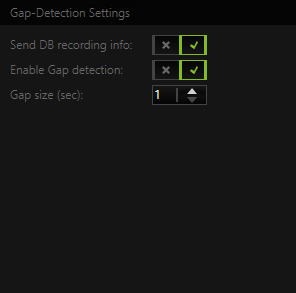
Parameter
Beschreibung
Send DB recording info (DB-Aufzeichnungsinformationen senden)
Aktivieren oder deaktivieren Sie mit dieser Option die Aktion DatabaseRecordingInfoChannel.
Mit dieser Aktion können Sie die Bandbreite und Aufzeichnungsrate einer Kamera protokollieren und überprüfen.
Enable Gap detection (Aktivieren der Lückenerkennung)
Aktivieren oder deaktivieren Sie mit dieser Option die Lückenerkennung.
Wenn die Erkennung aktiv ist, werden Aktionen zur Protokollierung gesendet. Bei der Erkennung wird berücksichtigt, ob für eine Kamera ein aktiver Stream eingestellt ist.
Gap size (sec) (Lückengröße (Sek.)
Legen Sie den Wert für die maximale Lückengröße in Sekunden fest.
Dieser Parameter erscheint, wenn die Einstellung Enable Gap detection (Lückenerkennung aktivieren) aktiviert ist.
Dieser Wert legt fest, wie groß eine Lücke sein darf, die nicht als Lücke angesehen wird. Der Wert ist für alle Kanäle gültig.
Wenn eine Lücke erkannt wird, die den Wert Gap size (sec) (Lückengröße (Sek.)) überschreitet, wird die Action VideoInterrupted gesendet. Diese enthält die Informationen Kanal und Zeitstempel des letzten Bildes. Solange keine neuen Bilder empfangen werden, wird diese Aktion zyklisch alle 60 Sekunden mit denselben Parametern gesendet.
Werden auf einem Kanal erneut Videodaten empfangen, verwendet der Server den aktuellen Zeitstempel und den Zeitstempel des zuletzt empfangenen Bildes, um die Zeitspanne der Lücke in ganzen Sekunden zu berechnen. Diese Informationen werden mit der Aktion VideoRestored versendet.
-
Um Ihre Konfigurationen zu speichern, klicken Sie auf die Schaltfläche
 in der Menüleiste.
in der Menüleiste.



